
こんにちは、きつね店長です。
今回は、スマホで簡単!LUNCの買い方
このようなテーマで話していきたいと思います。
LUNCの買い方は、次の通りです。
1 日本の取引所(コインチェック)でリップル(XRP)を購入する
2 リップル(XRP)を海外の取引所(バイナンス)に送金する
3 海外の取引所(バイナンス)でリップル(XRP)をUSDTにする
4 USDTでLUNCを購入する
現在、LUNCは日本の取引所で直接購入することは出来ません。(※2022年9月10日現在)
ですので、日本の取引所で送金手数料の安い仮想通貨リップル(XRP)を購入して、海外の取引所にリップル(XRP)を送金する必要があります。
今回は、日本の取引所(コインチェック)からリップルを購入して、海外の取引所(バイナンス)でLUNCを購入していきたいと思います。
LUNCを購入するためには、まず日本の取引所(コインチェック)と海外の取引所(バイナンス)が必要となりますので登録しておきましょう。
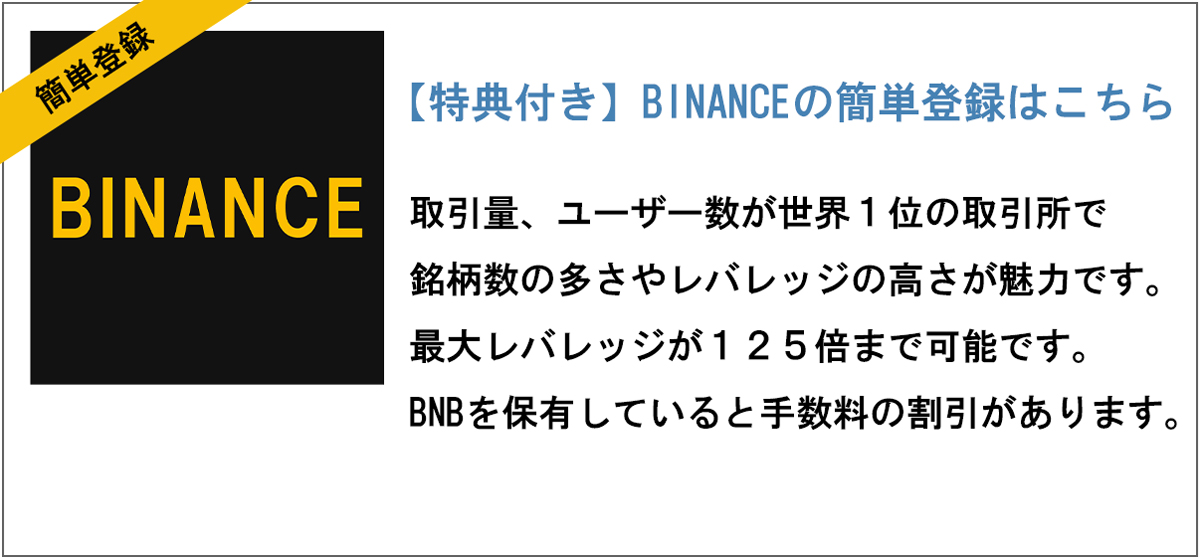
特典がもらえる紹介コード:453253990
それでは実際にLUNCを買っていきたいと思います。
動画解説はこちら
1 日本の取引所(コインチェック)でリップル(XRP)を購入する
まずは、コインチェックにログインします。
コインチェックの口座開設がまだの方は、こちらから口座開設が出来ます。
下のウォレットをクリックします。
日本円をクリックします。
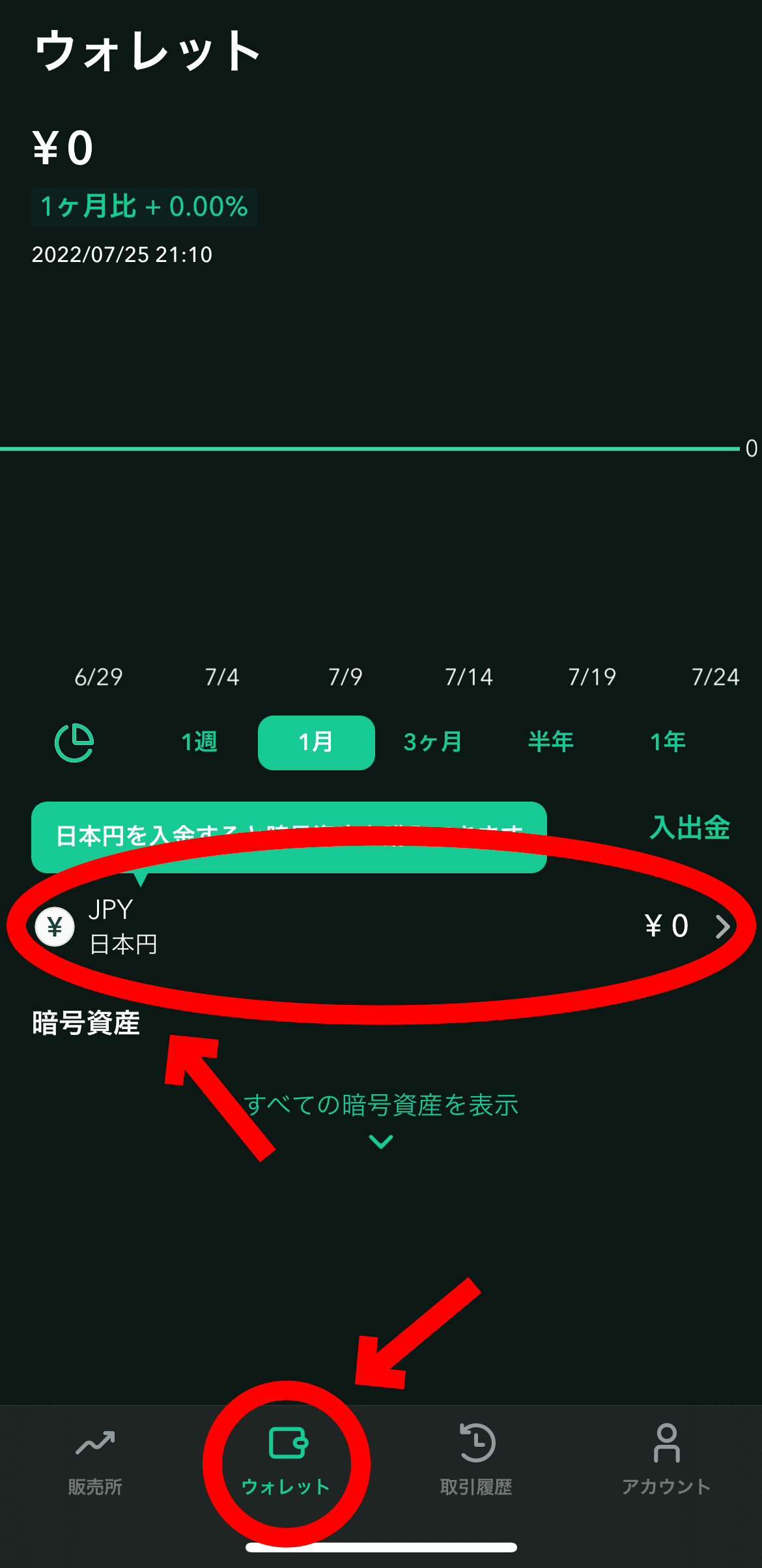
入金をクリックして、日本円を入金します。
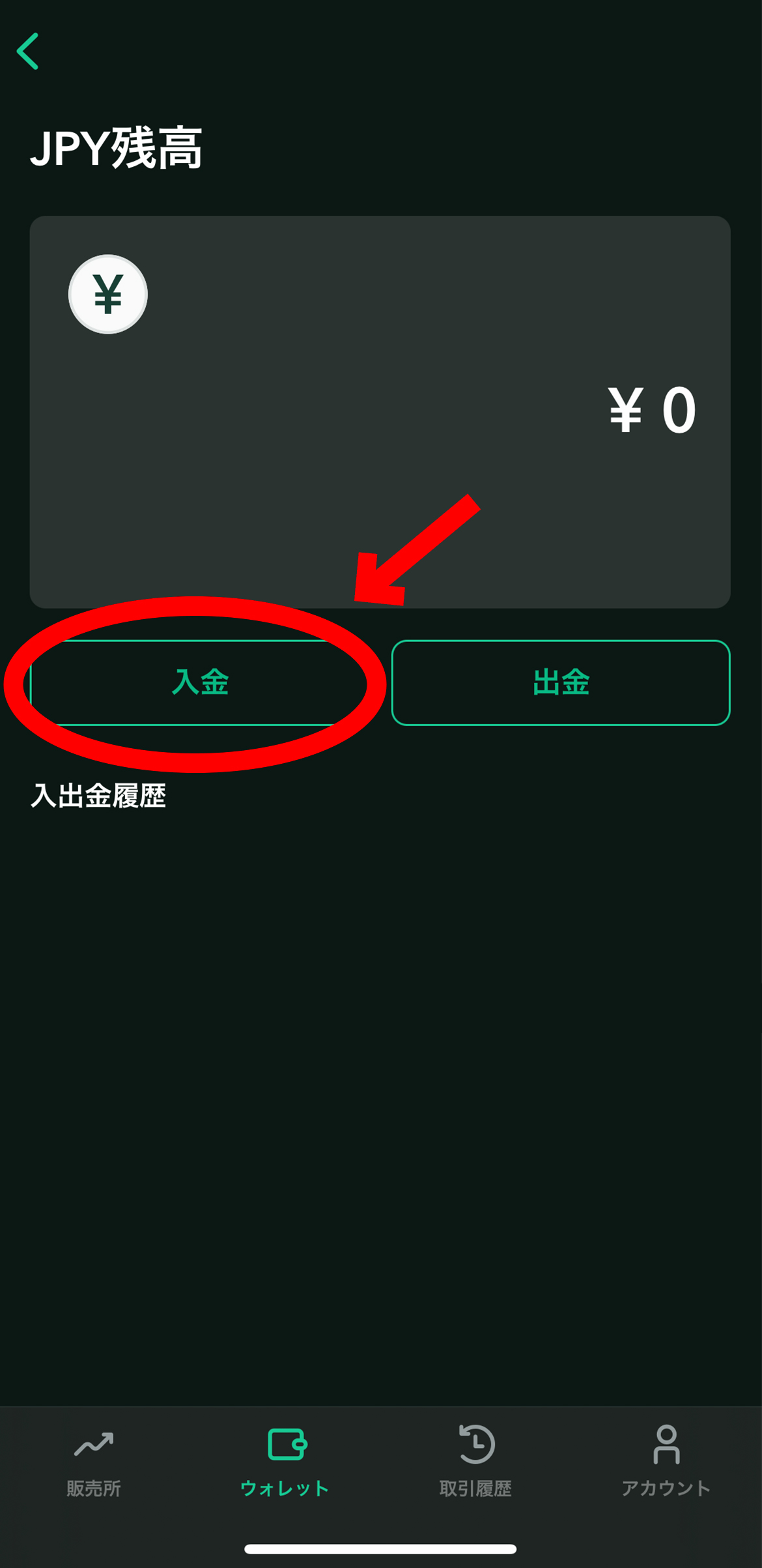
入金が確認できましたら、下の販売所をクリックします。
XRP(リップル)を選択します。
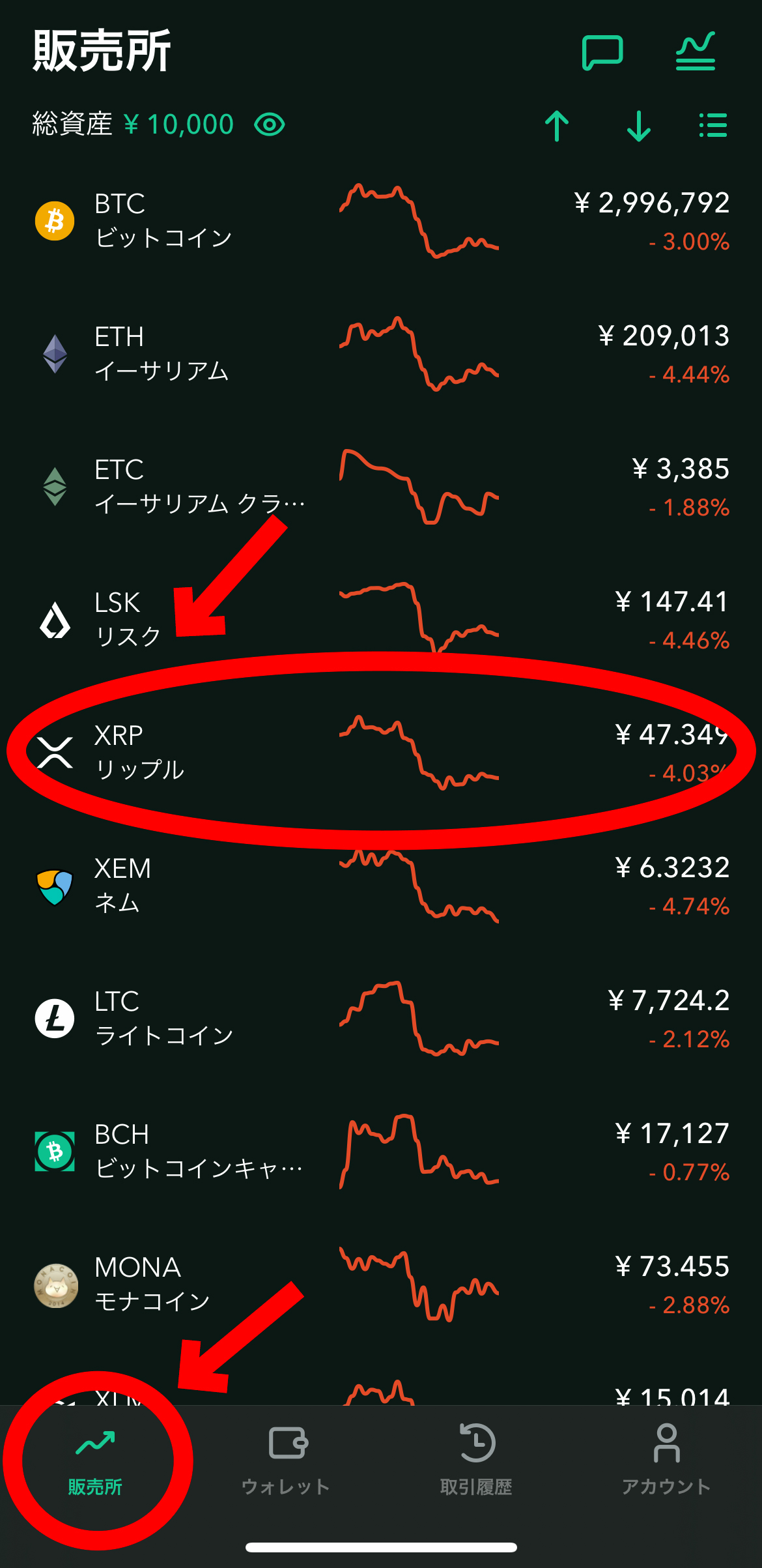
購入ボタンをクリックします。
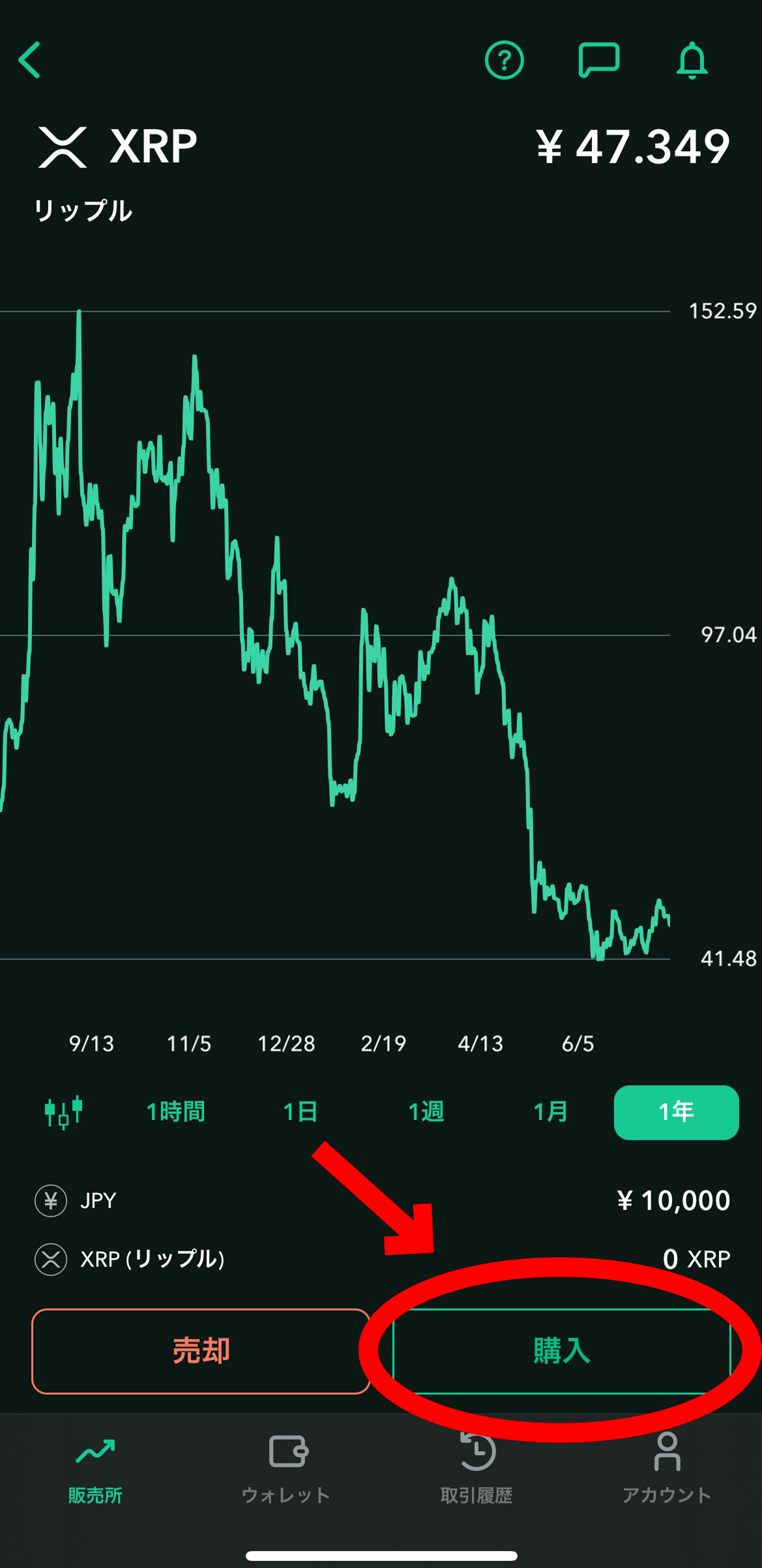
金額を入力します。
日本円でXRPを購入をクリックします。
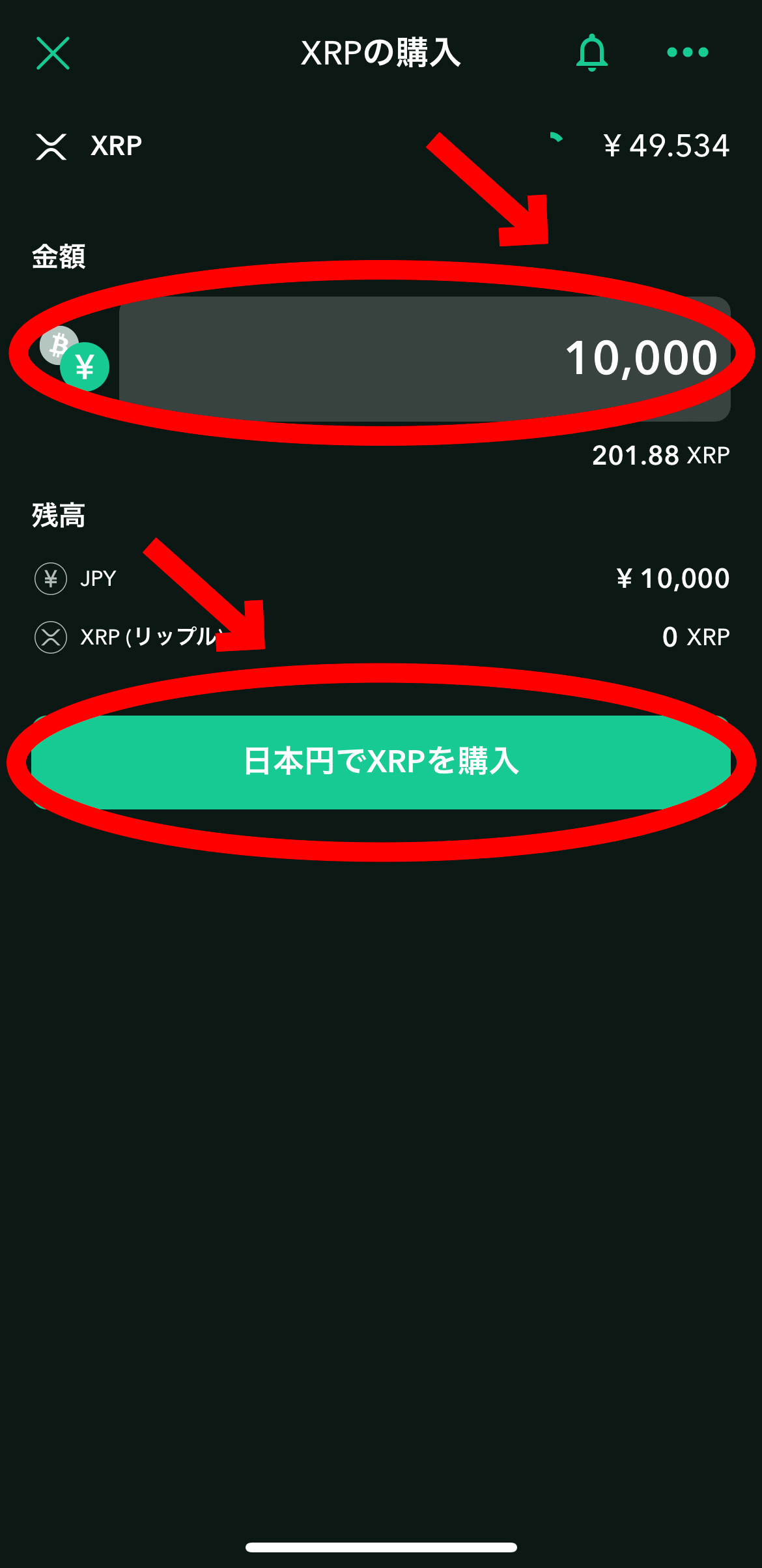
これでXRP(リップル)を買うことが出来ました。
2 リップルを海外の取引所(バイナンス)に送金する
バイナンスのトップページを開きます。
バイナンスの口座開設がまだの方は、こちらから口座開設が出来ます。
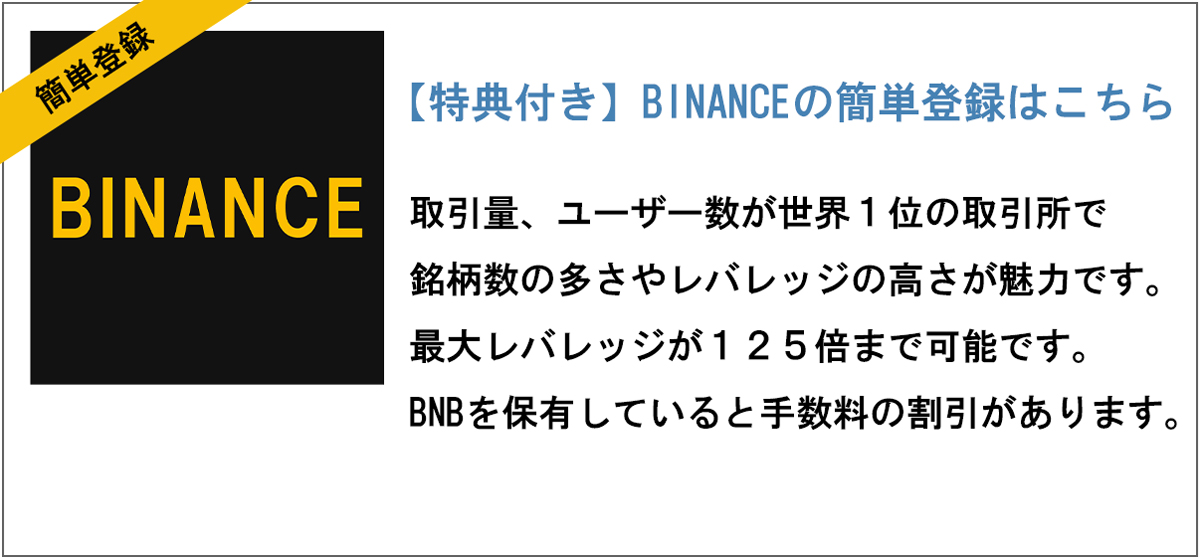
特典がもらえる紹介コード:453253990
入金をクリックします。
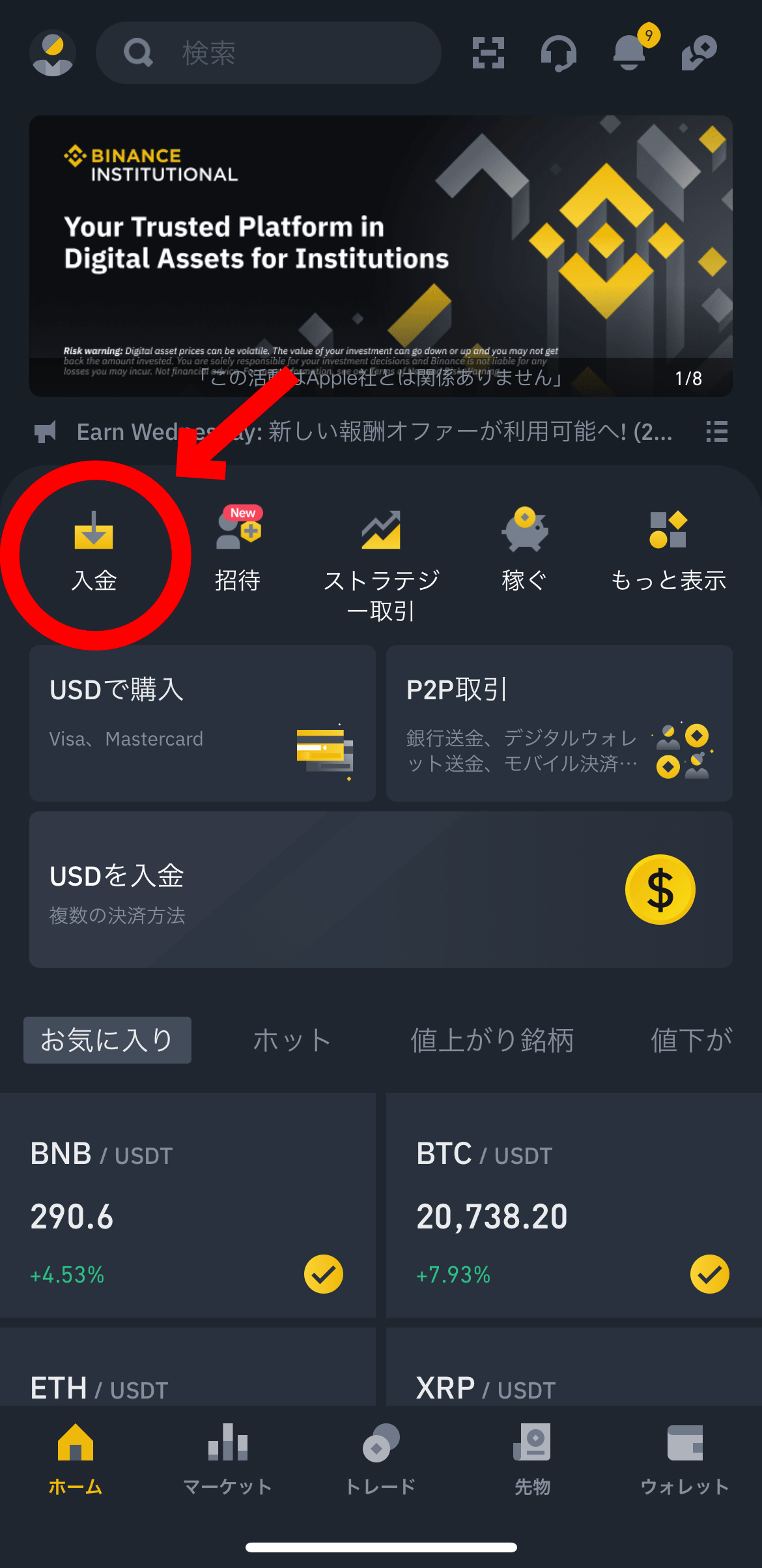
検索窓にxrpと入力します。
XRPを選択します。
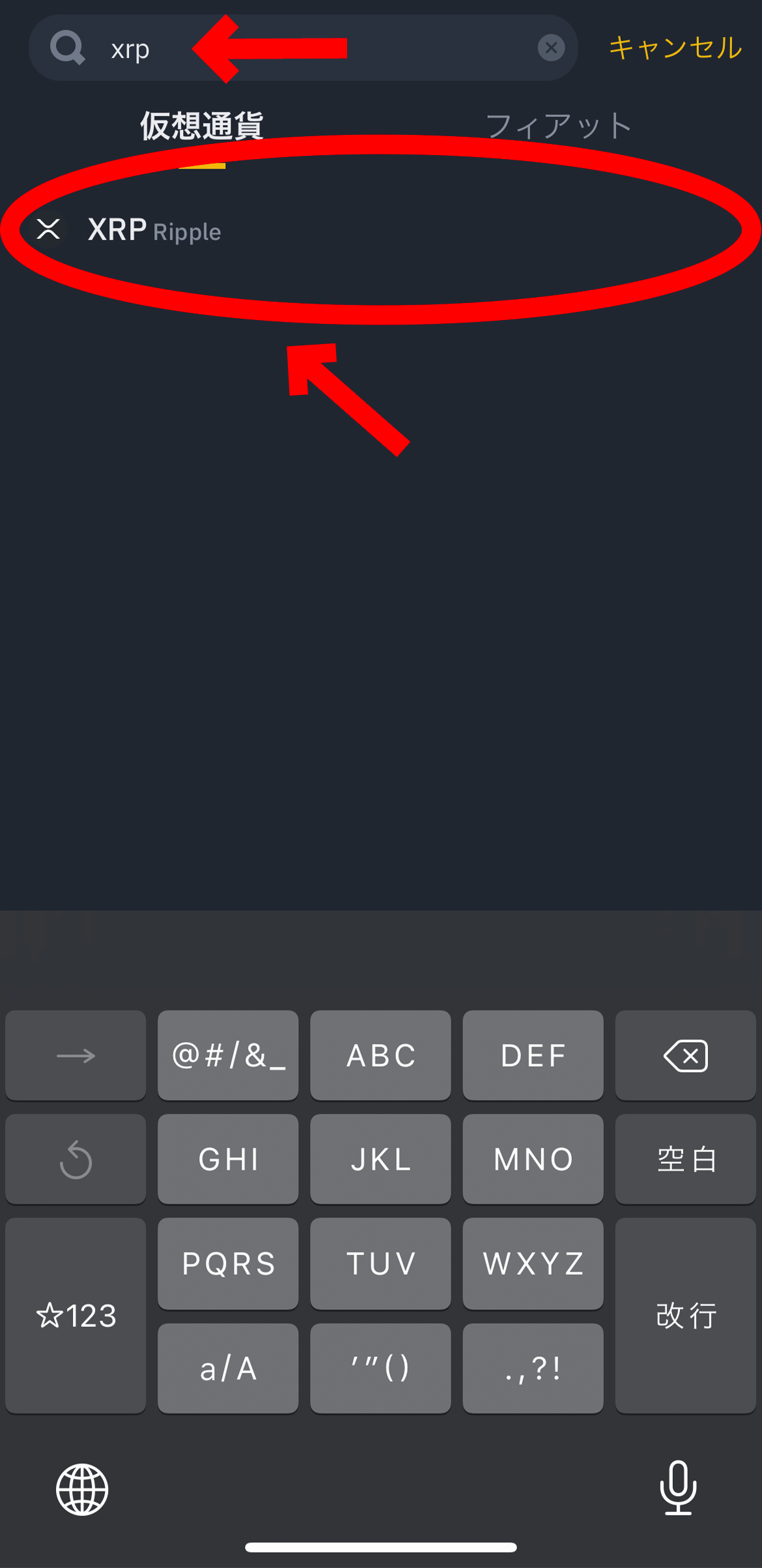
Rippleを選択します。
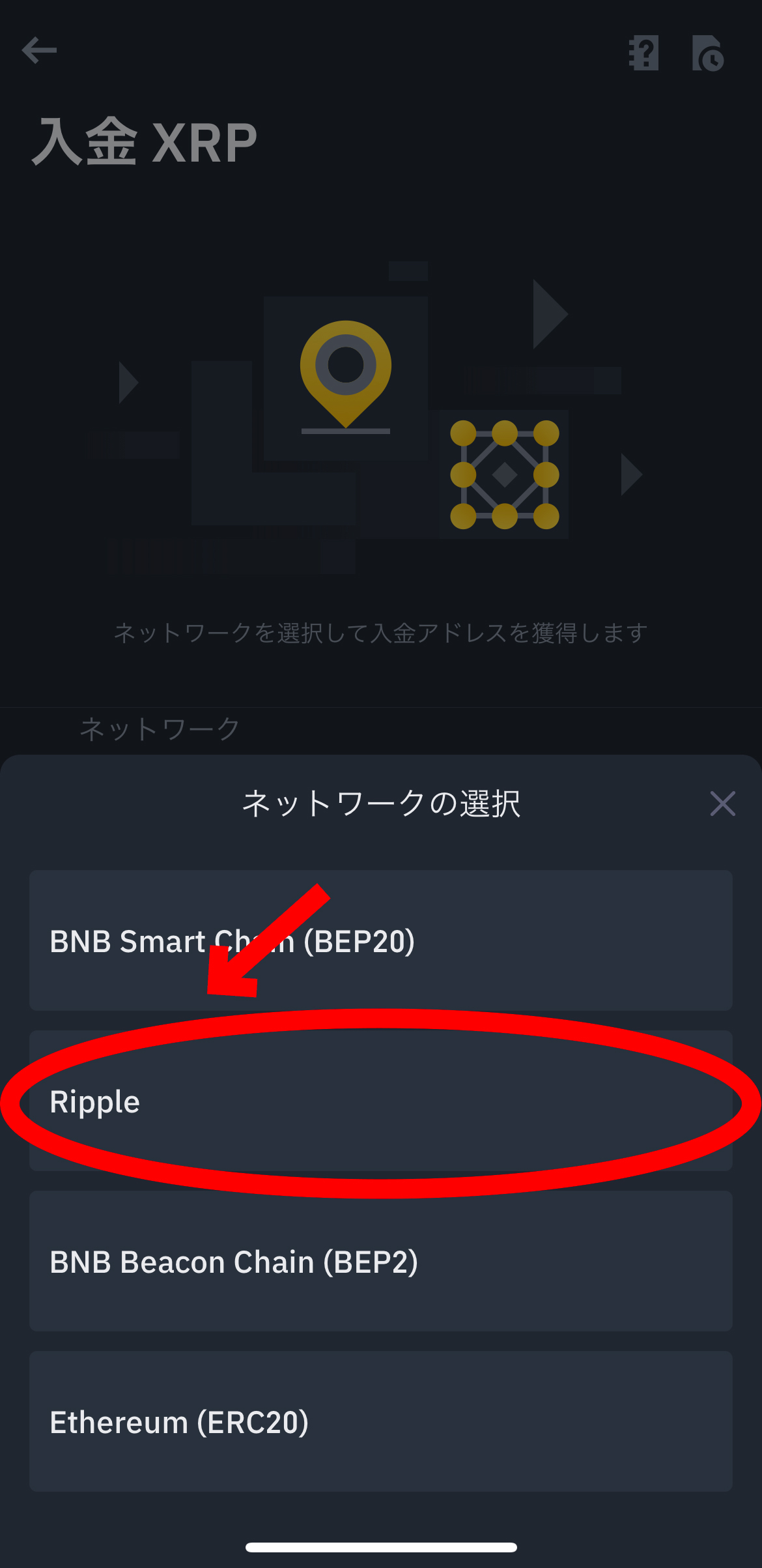
QRコードの下に表示された入金アドレスとXRPタグをコピーしてメモ帳に貼り付けます。
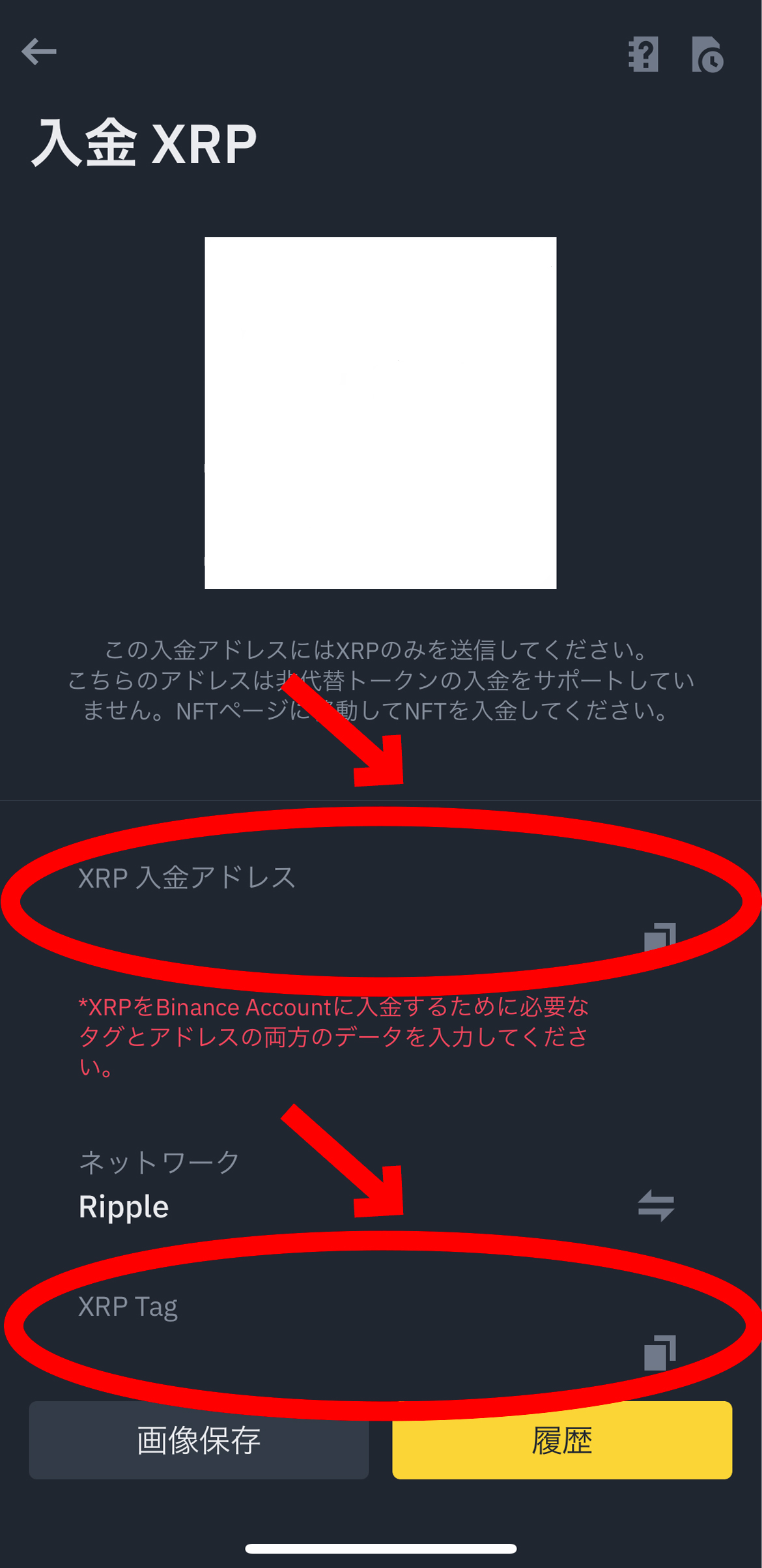
バイナンスのサイトは開いたまま、コインチェックを開きます。
ここで注意があります。
始めて送金する場合は、少ない数量でテスト送金することをおススメします。
送金先が間違っていると資産が消えてしまいます。
コインチェックのウォレットをクリックします。
XRP(リップル)をクリックします。
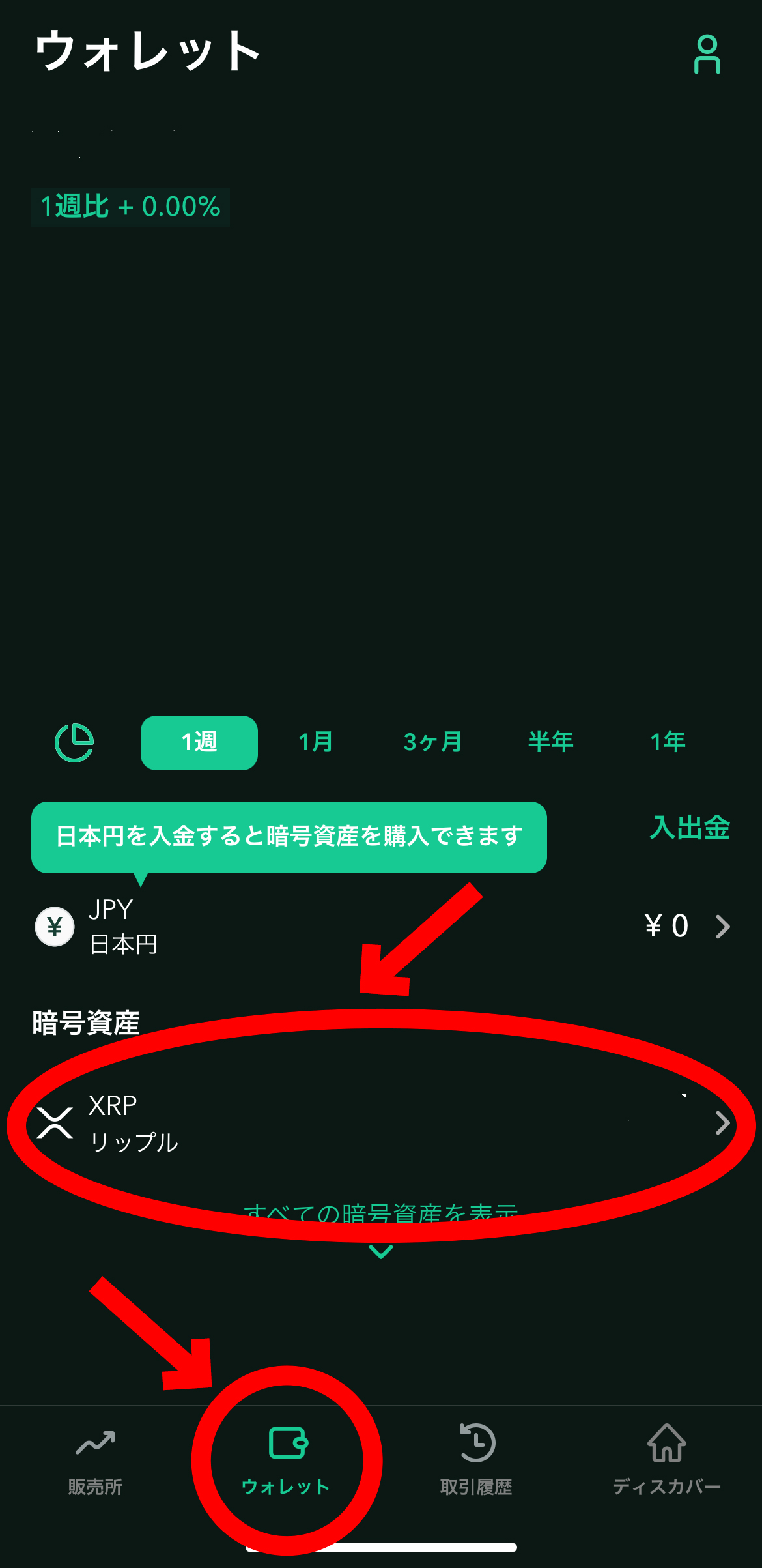
送金をクリックします。
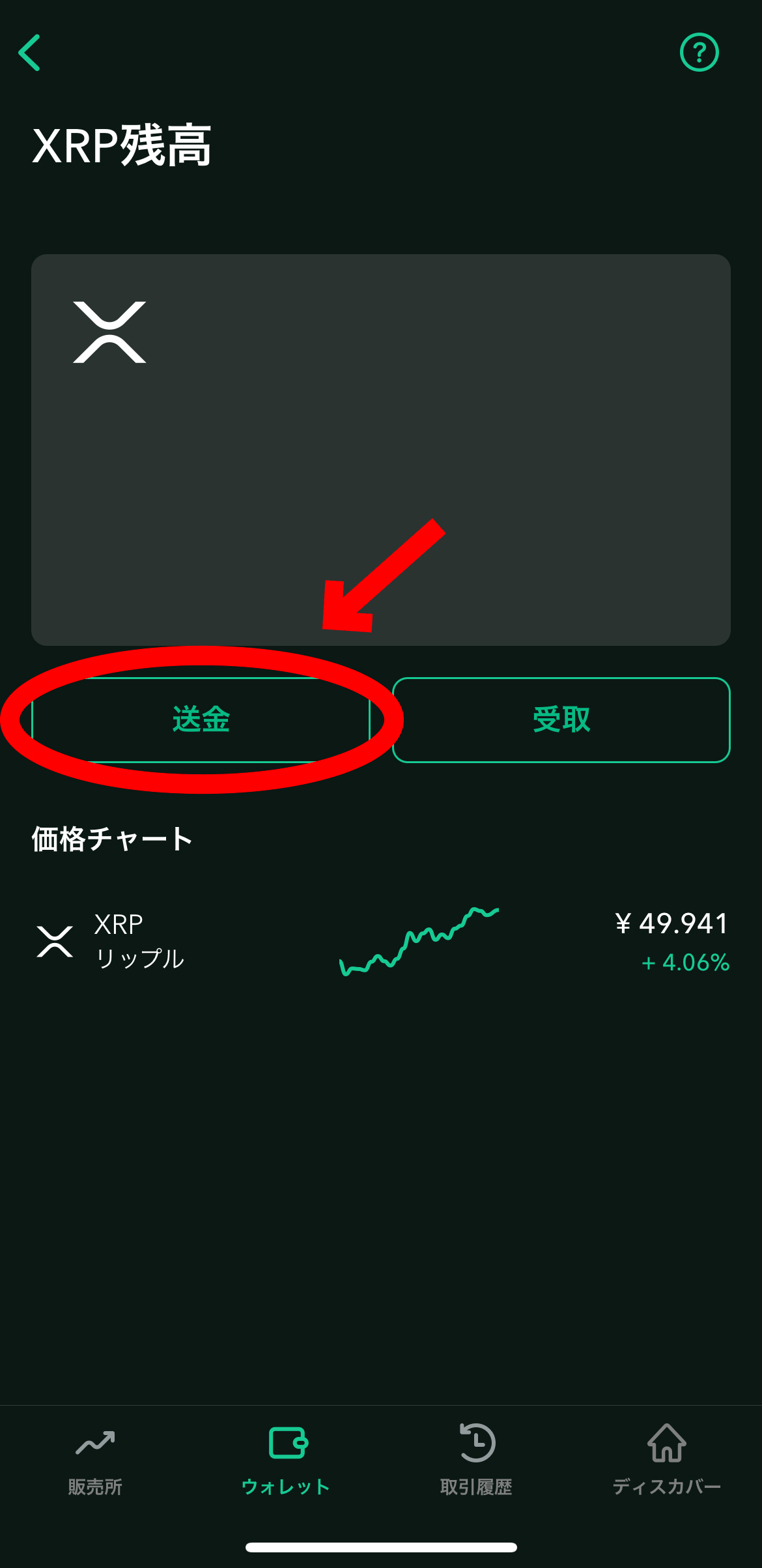
宛先欄の(宛先を追加/編集)をクリックします。
(新規追加)をクリックします。
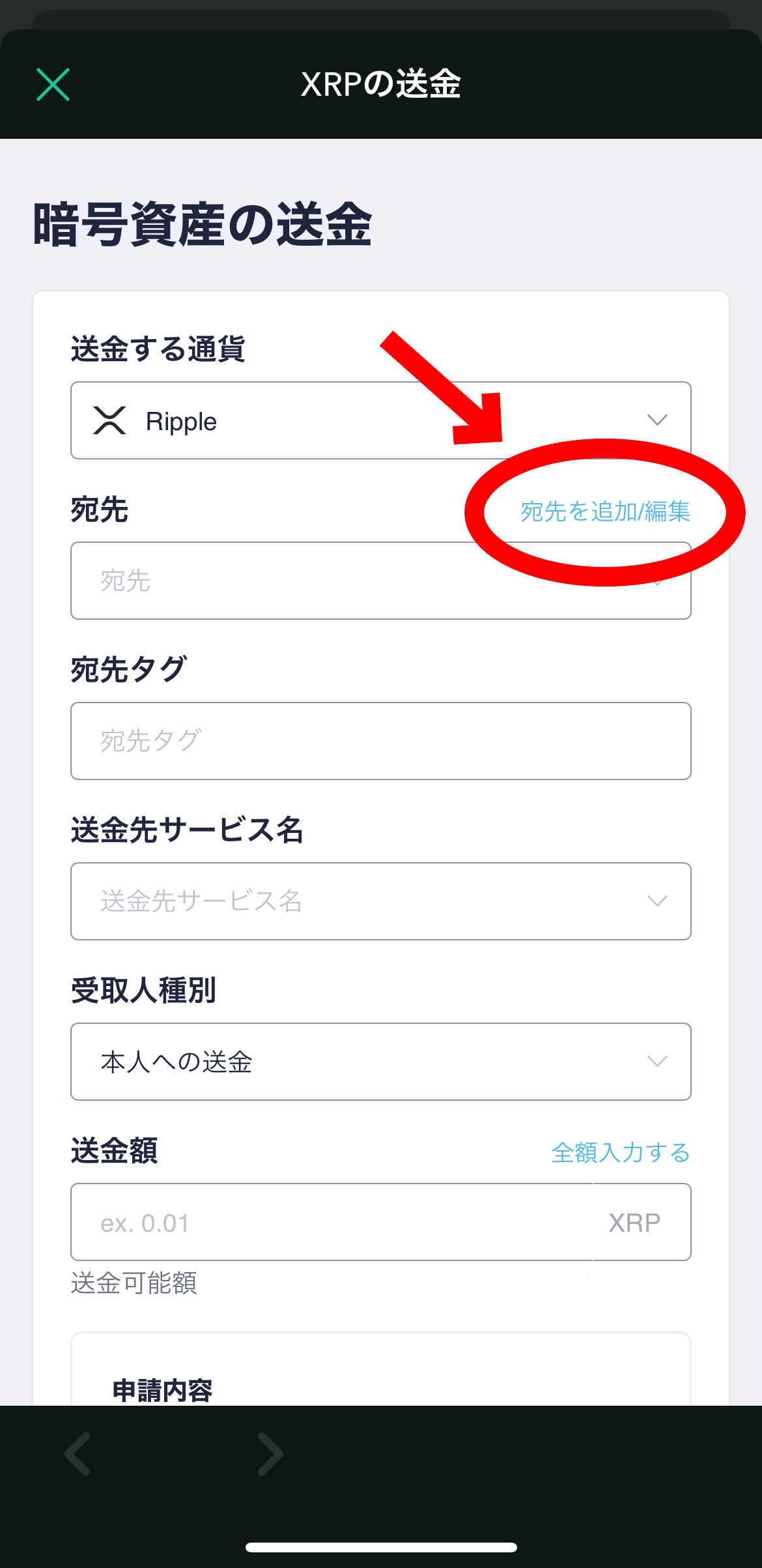
ラベルにはBINANCEと記入します。
宛先にはバイナンスでコピーした入金アドレス、宛先タグにバイナンスでコピーしたタグを貼り付けます。
SMSを送信をクリックして、SMS認証用コードを入力して(追加)をクリックします。
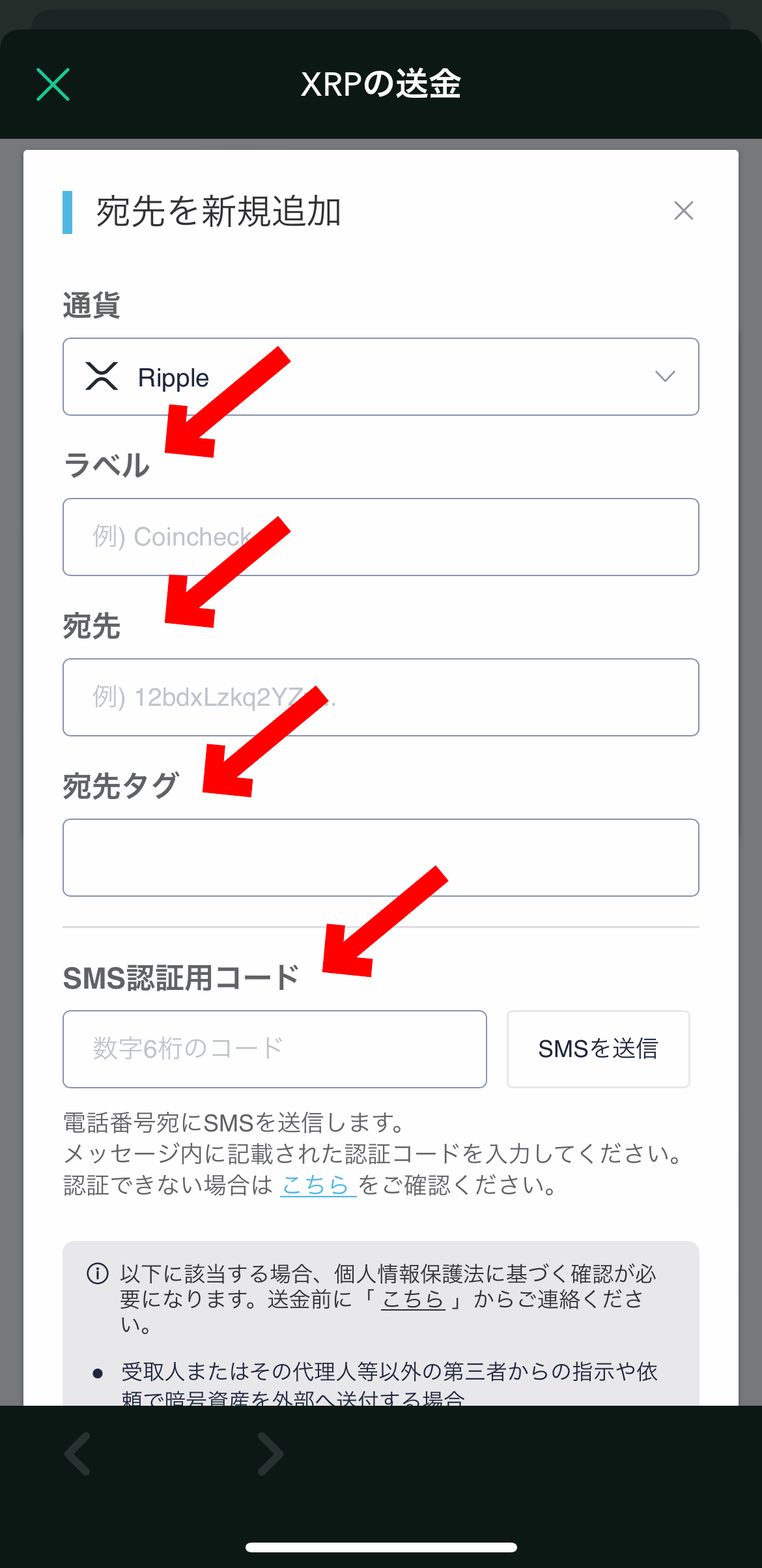
送金先サービス名はBINANCEがないため、(その他)を選択します。
(具体的な送金先サービス名)に(BINANCE)と入力します。
受取人種別は、(本人への送金)を選択します。
送金額を入力します。
(次へ)をクリックします。
利用規約にチェックします。
認証コードを入力します。
申込みを確定するをクリックします。
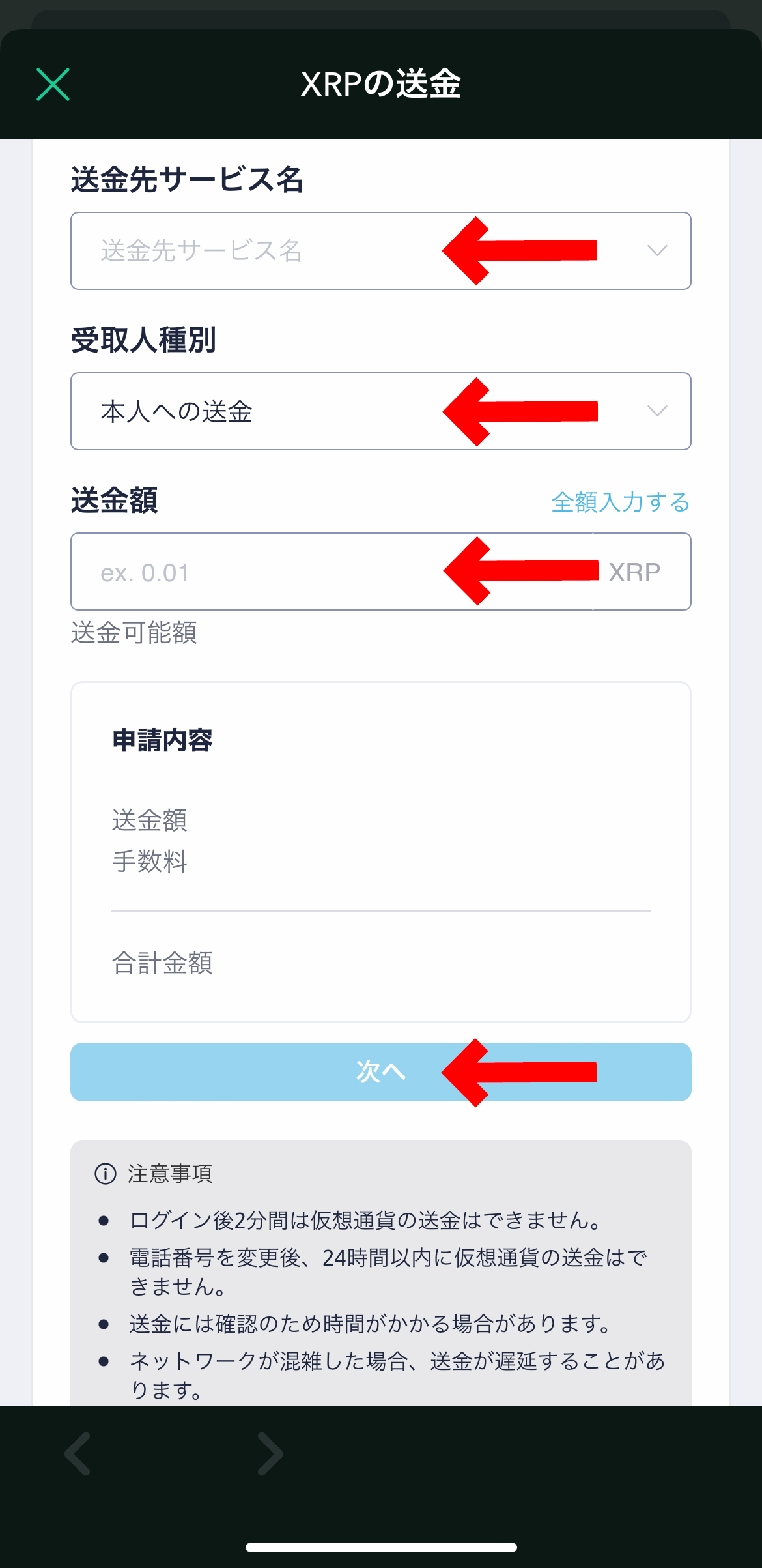
これでリップルをバイナンスに送金が出来ました。
3 バイナンスでリップルをUSDTにする
バイナンスのトップページを開きます。
下のマーケットをクリックします。
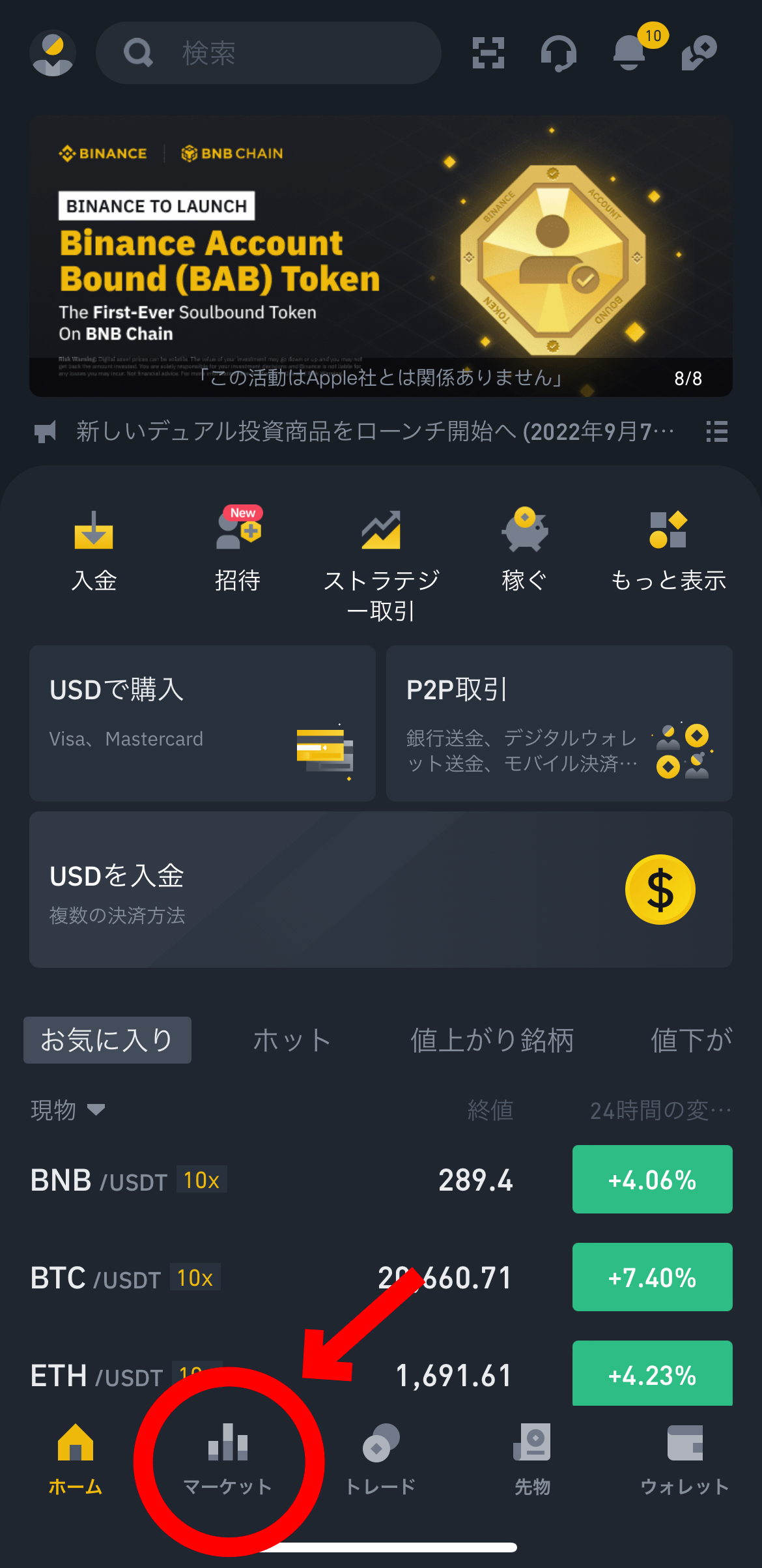
XRP/USDTを選択します。
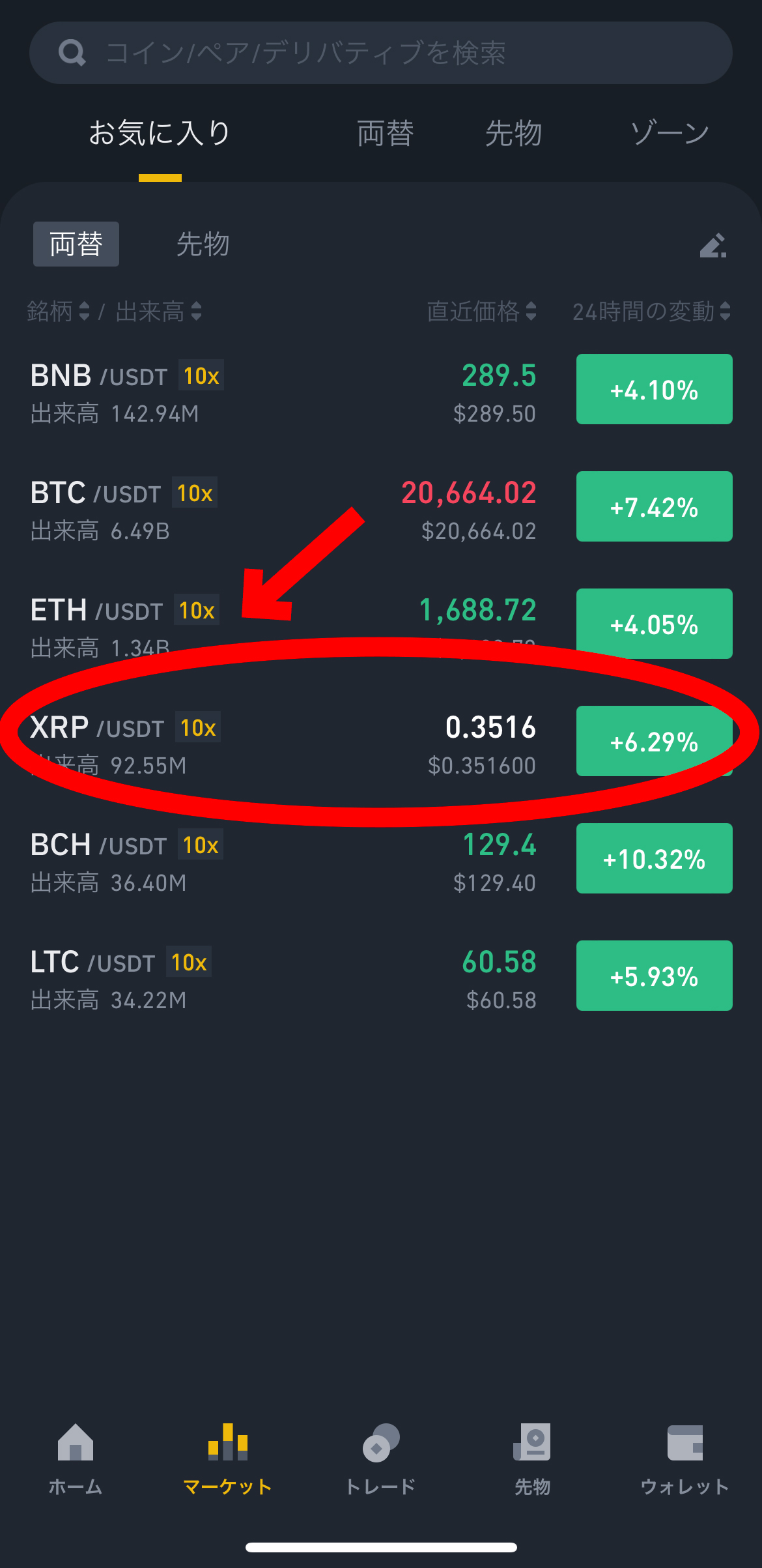
右下の売却を選択します。
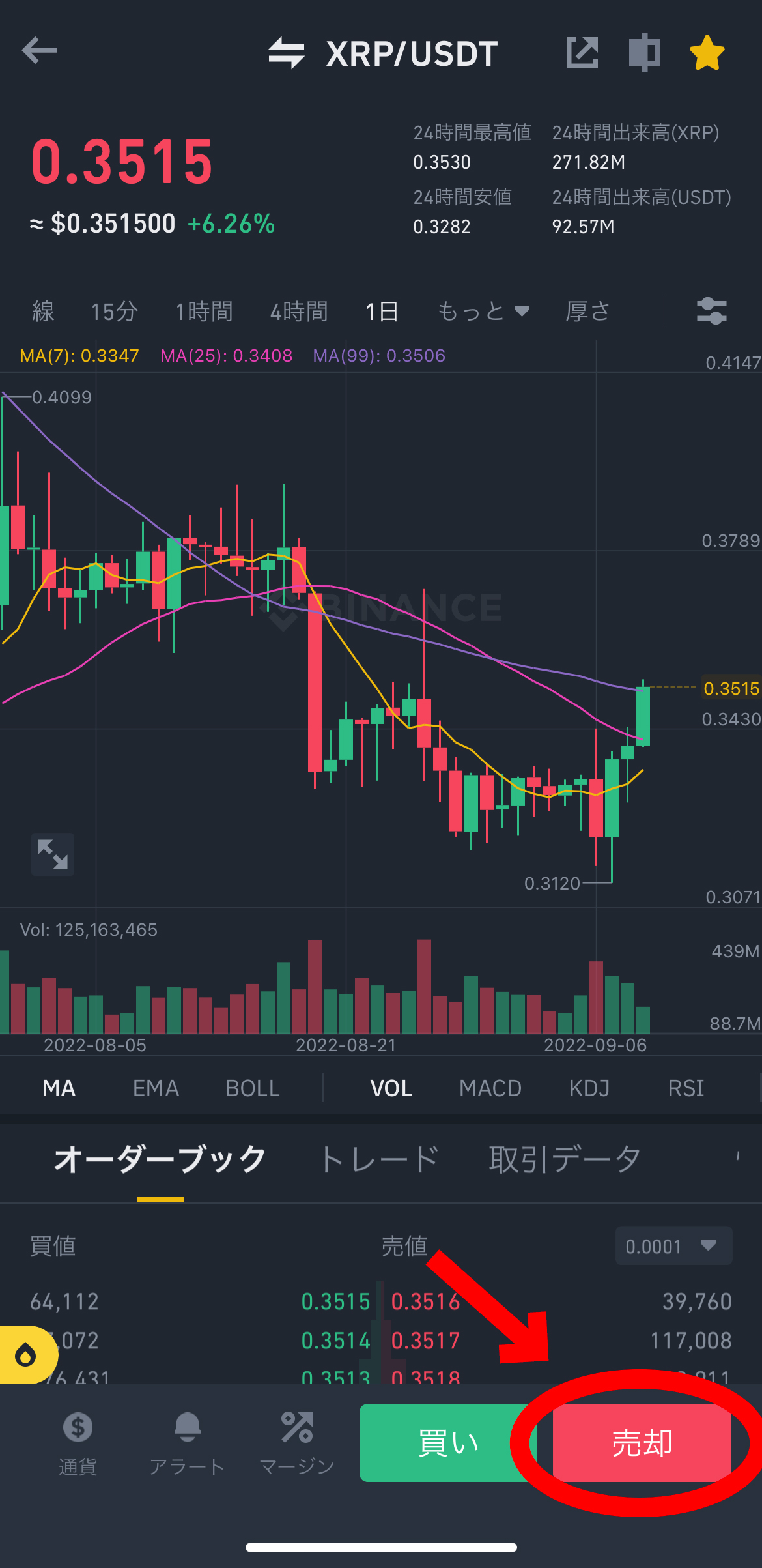
今回は市場価格で売却をします。
数量を入力します。
今回は100%を選択します。
XRP売却を選択します。
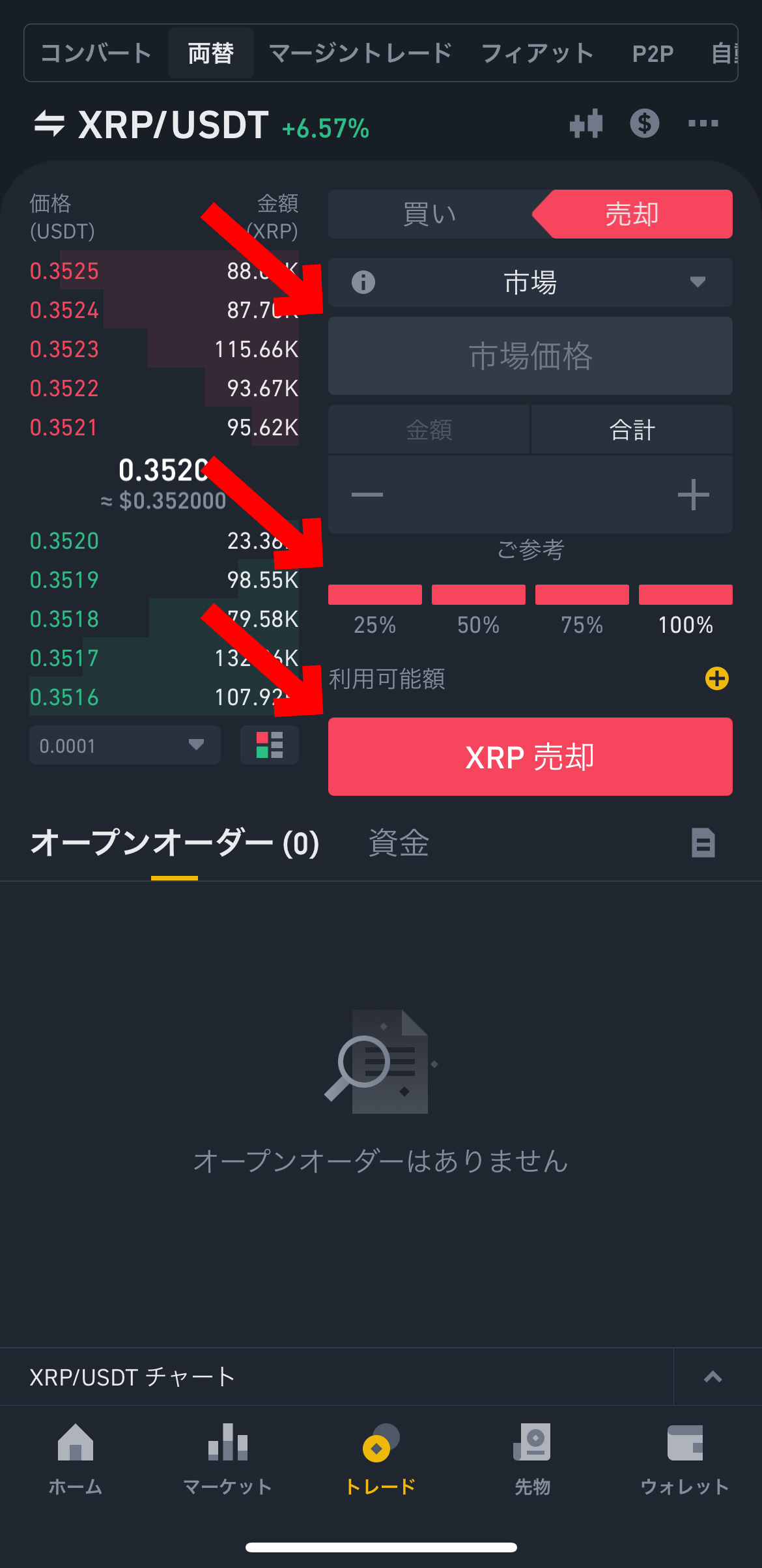
これでリップル(XRP)をUSDTに出来ました。
4 USDTでLUNCを購入する
バイナンスのトップページを開きます。
検索窓にluncと入力します。
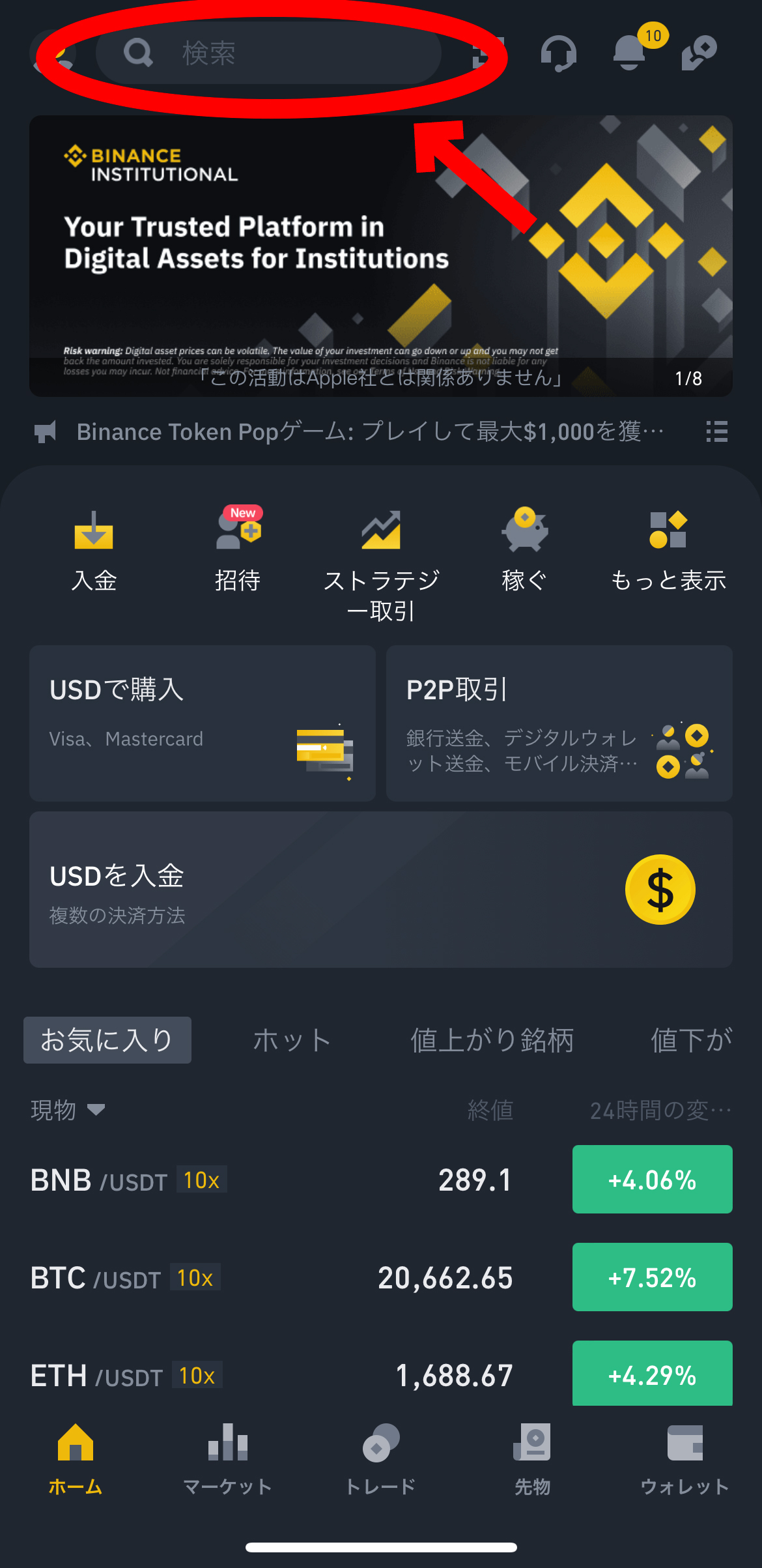
LUNC/USDTを選択します。
下の買いを選択します。
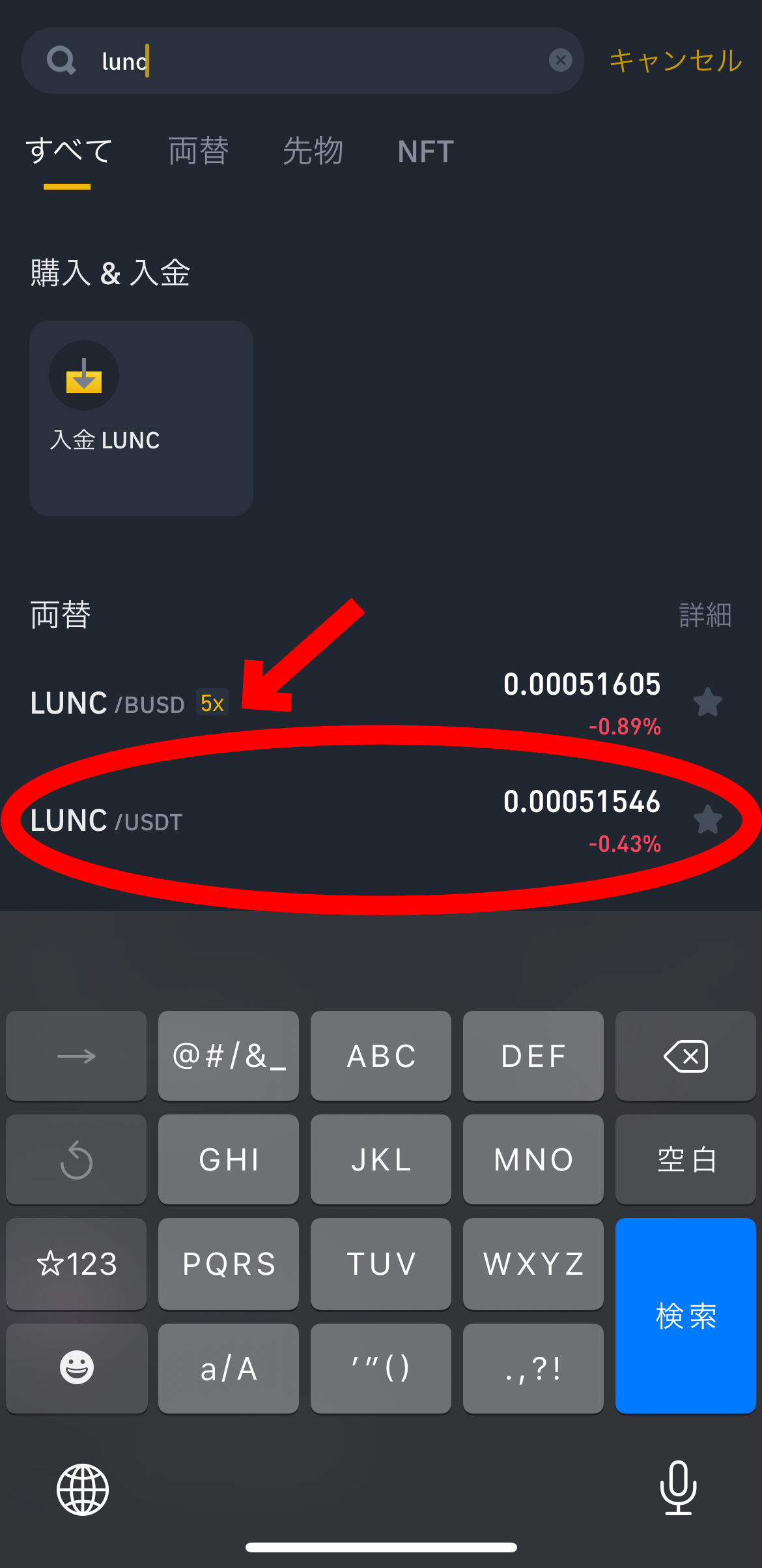
今回は市場価格で購入します。
注文価格のUSDTの数量を入力します。
今回は100%で購入します。
LUNC 購入をクリックします。
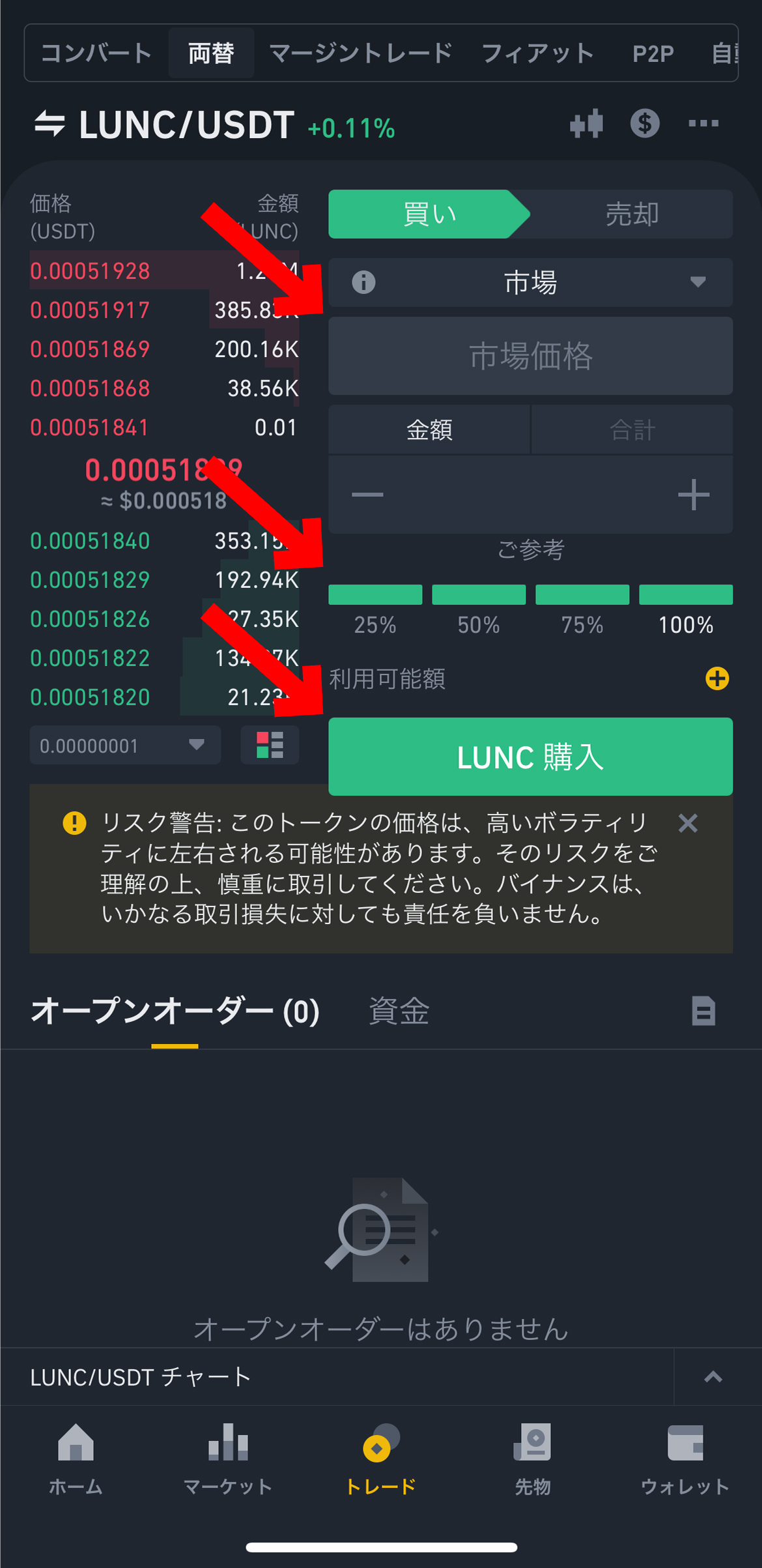
これでLUNCを買うことが出来ました。
今回は以上となります。
人気記事
人気記事

